Chrome Canaryとは何ですか?安全ですか?
公開: 2021-01-28何百万人ものアクティブユーザーを抱えるGoogleChromeは、一般リリースの前に新機能とバグ修正の徹底的なテストを経たブラウザです。 標準のChromeユーザーの前にこれらの機能と修正を試してみたい場合は、Chromeブラウザの最先端バージョンであるGoogle ChromeCanaryに切り替えることができます。
Google Canaryは、Chromeがこれらの機能をより少ないユーザーベースでテストできるようにする4つのChromeリリース「チャネル」の1つであり、バグや問題を報告して迅速に修正できる開発者やテスターを対象としています。 Google Chrome Canaryに興味があり、詳細を知りたい場合は、次のことを知っておく必要があります。
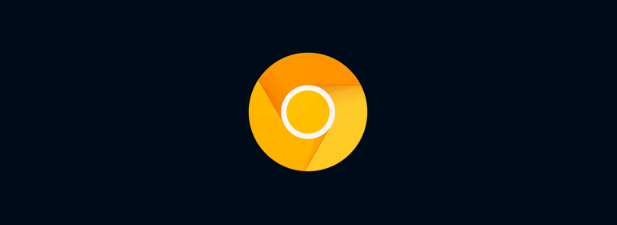
Google Chrome Canaryとは何ですか?
炭鉱労働者が鉱山を下っていたとき、彼らは早期警報システムとしてカナリアを持っていきました。 カナリアが生き残った場合、空気は安全に呼吸できました。 そうでなければ、出発する時が来ました。
「カナリア」という用語は現在、テクノロジー界で使用されており、ソフトウェアのアルファテストリリースを指します。 Google Chromeも例外ではなく、通常のユーザーに最も安定したリリースを提供するStableから、最先端の機能と修正を提供するがはるかに不安定なCanaryまでの4つの異なるリリース「チャネル」があります。
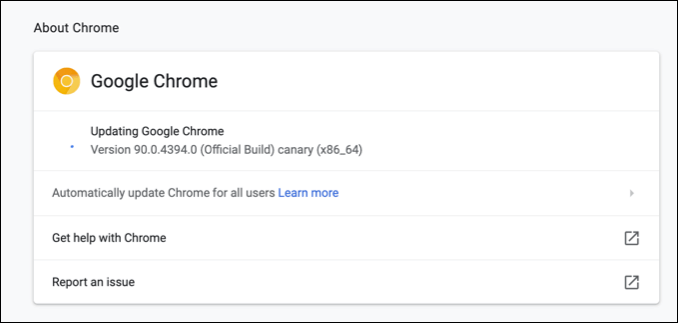
Google Chrome Canaryは安定したブラウザではないため、これを認識することが重要です。 それを使用することにした場合は、壊れた機能から通常のクラッシュまで、予期しないことを予期してください。 Chromeのように見えるかもしれませんが、内部では、Google Chromeブラウザをより使いやすくするために、多数のコード変更がテストされています。
Chrome Canaryの修正と新機能の一部は、リリースチャネルを通過し、メインのStableリリースの一部になる前にDevチャネルとBetaチャネルで徹底的にテストされます。 ただし、その他のものは、通知なしに削除または変更されます。
Chrome Canaryは誰に適していますか?
不安定なブラウザはユーザーに別のブラウザへの切り替えを促す可能性があるため、ChromeCanaryがChromeユーザーの標準として提供されていないのには理由があります。 クラッシュ、速度低下、バグ、および日常の使用におけるその他の問題に対処することを期待すべきではないほとんどのユーザーには適していません。
Chrome Canaryは、最新の機能や修正を試してみたい開発者、品質保証テスター、好奇心旺盛な技術者向けのテストベッドブラウザです。 これを念頭に置いて、意図したとおりにCanaryを使用してください:テストのみ。 たとえば、ランダムなクラッシュで失われる可能性のあるミッションクリティカルな作業に使用することを計画しないでください。
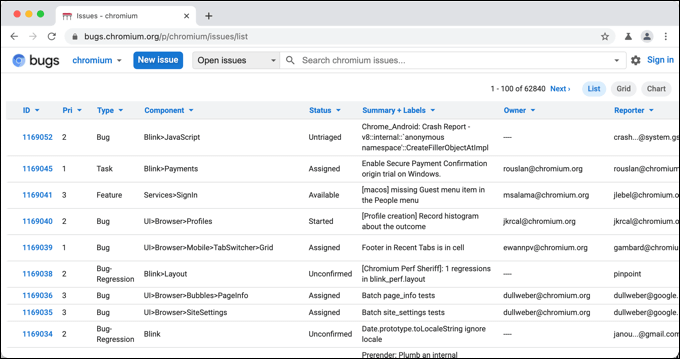
Chromeブラウザをより使いやすくしたい場合は、Canaryに切り替えるのが最善の方法です。 新しいバグを特定した場合、または新しい機能を提案したい場合は、Chromiumバグテストレポートウィザードを使用して行うことができます。
Chrome Canaryや他のChromeリリースチャネルの新機能やバグ修正については、Chromeプラットフォームのステータスウェブサイトで確認することもできます。
ChromeCanaryのインストール方法
Windows PC、Mac、またはAndroidスマートフォンでChrome Canaryに切り替える場合は、別途インストールする必要があります。 別のインストールとして、Chromeの安定バージョンを削除または交換することなく、PC、Mac、またはAndroidスマートフォンにChromeCanaryをインストールできます。
- Windowsでこれを行うには、Chrome Canaryの最新バージョンをダウンロードして、インストールを実行します。 ほとんどのWindowsユーザーは64ビットバージョンをインストールしたいと思うでしょうが、古いPCでは32ビットバージョンのChromeCanaryを利用できます。 MacユーザーはMacバージョンをダウンロードする必要がありますが、AndroidユーザーはGooglePlayストアからChromeCanaryをインストールする必要があります。
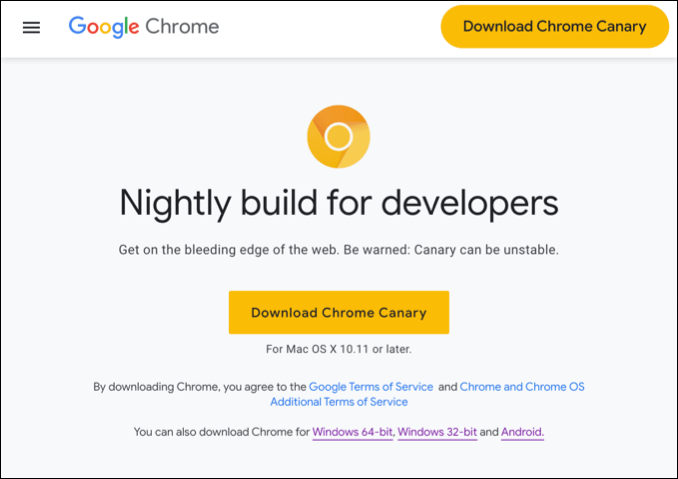
- 画面の指示に従って、プラットフォームにChromeをインストールします。 Windowsユーザーは画面上の指示を確認する必要がありますが、MacユーザーはChromeCanaryアイコンをFinderインストールウィンドウのアプリケーションフォルダにドラッグする必要があります。
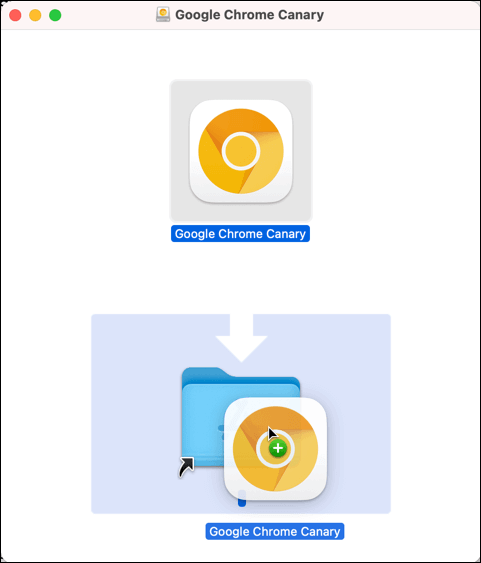
- インストールすると、Chrome CanaryがWindowsの[スタート]メニューまたはMacの[ランチパッド]メニューに表示されます。このアイコンを選択して、PCまたはMacで起動します。 Chrome Canaryは、Google ChromeのStableリリースとは異なり、ChromeブラウザのStableバージョンと区別するための金色のアイコンがあります。
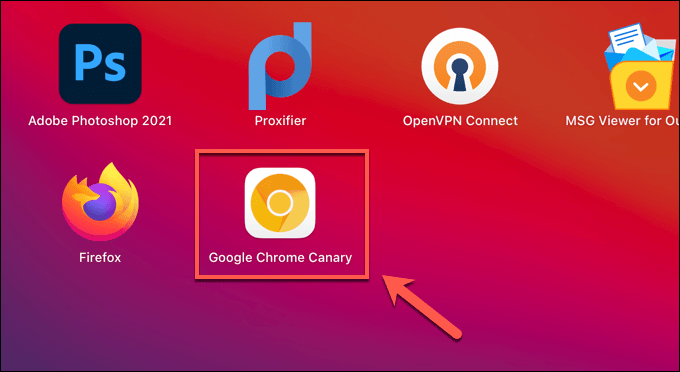
- Androidを使用している場合は、デバイスのアプリドロワーにあるChromeCanaryアイコンをタップします。 デスクトップ版と同様に、AndroidのChromeCanaryには金色のアイコンがあります。これをタップして開きます。
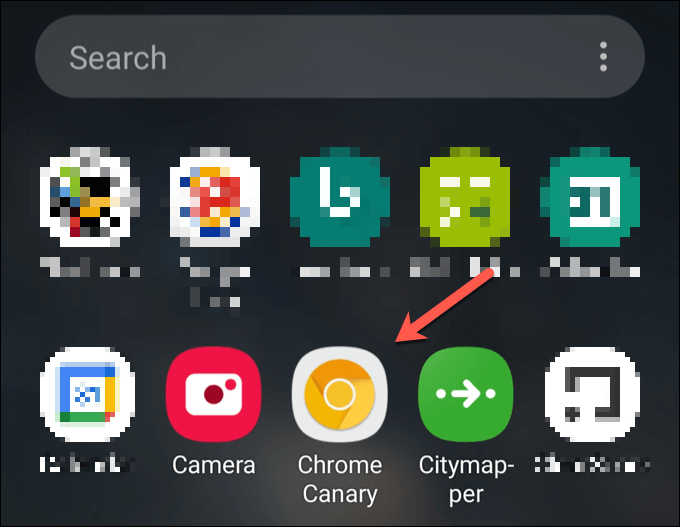
- Chrome Canaryウィンドウが開き、Chromeの安定バージョンによく似ていますが、新機能に応じて若干の違いがあります。 この時点でブラウザのテストを開始できます。
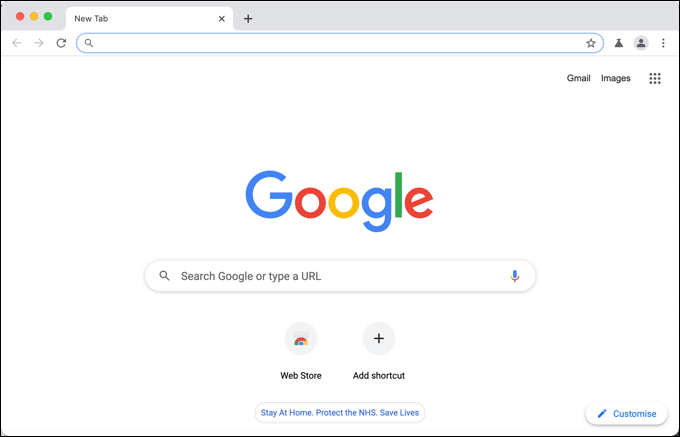
Chromeの安定バージョンと同様に、Canaryをインストールすると、Googleアカウントを使用してブックマークを同期できますが、バグのあるバージョンのブラウザとは別にアカウントプロファイルを保持することをお勧めします。 Google Chrome Canaryの使用をやめる場合は、通常の方法でデバイスのブラウザをアンインストールしてください。

Windowsでは、 Windowsの[設定]メニューからプログラムをアンインストールできますが、MacユーザーはFinderアプリの[アプリケーション]フォルダーからアプリを削除できます。 Androidユーザーは、アプリドロワーのカナリアアイコンを押したまま選択してから、アンインストールオプションを選択して削除する必要があります。
ChromeCanaryのフラグと機能を有効にする
ブラウザをインストールして開くとすぐに、すべてのGoogle ChromeCanary機能が利用できるわけではありません。 多くの新機能は自動的にアクティブ化されますが、他の機能では、ブラウザでChromeフラグを有効にしてアクティブ化する必要があります。
Chromeフラグは、Chromeブラウザの非表示の機能であり、特に、新しい機能を有効または無効にすることができます。 新機能が非常に新しく、特に不安定な場合、これらの機能はChrome Canaryリリースで無効フラグ付きで出荷される可能性があり、ユーザーはテストのためにそれらを有効または無効にできます。
- カスタム設定フラグを有効にするには、新しいChromeCanaryブラウザウィンドウを開きます。 アドレスバーから「 chrome:// flags 」と入力して、非表示のフラグメニューを表示します。
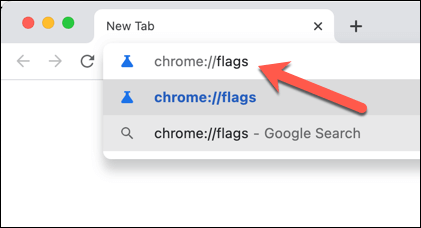
- [実験]メニューが読み込まれ、有効または無効にできるさまざまなフラグが一覧表示されます。 使用可能なフラグは、[使用可能]タブに一覧表示され、その使用法と、将来のリリースで引き続き使用できるかどうかについて簡単に説明されています。 フラグを有効または無効にするには、フラグの横にあるドロップダウンメニューを選択し、[無効]または[有効]オプションを選択します。
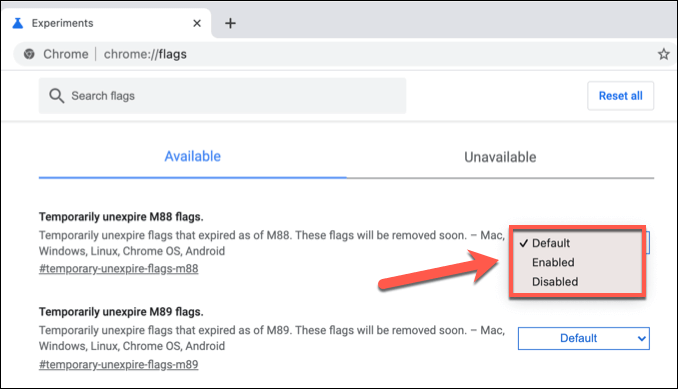
- 特定のフラグを無効にすると、ChromeCanaryを再起動する必要があります。 これを行うには、ウィンドウの下部にある[再起動]ボタンを選択するか、ブラウザを手動で閉じて再起動します。
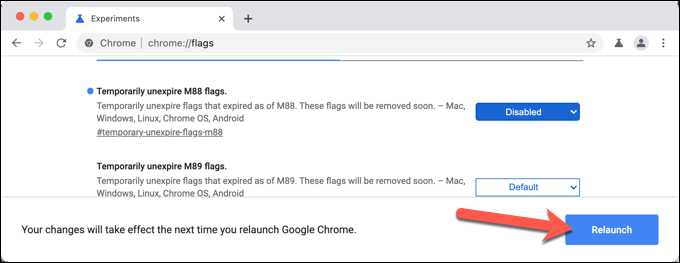
- Chrome Canaryが再起動したら、新機能をテストしたり(表示されている場合)、ブラウザがアクティブなときにブラウザのパフォーマンスや安定性を監視したりできます。 不満がある場合は、上記の手順を繰り返して[実験]メニューに戻り、ドロップダウンメニューから設定フラグをデフォルト設定に戻します。 または、[すべてリセット]オプションを選択して、すべてのフラグをデフォルト設定にリセットします。
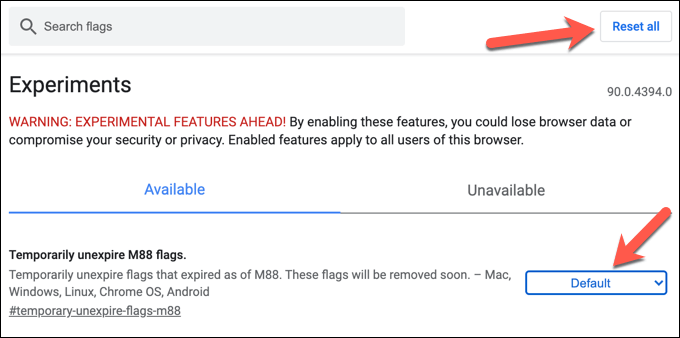
- Chrome Canaryには、表示可能な[実験]タブにもすばやくアクセスできるため、主要な機能のテストをすばやく有効または無効にできます。 これを行うには、Canaryウィンドウを開き、右上隅にある実験アイコンを選択します。 ドロップダウンメニューから、希望する選択に応じて、1つ以上のオプションを[有効]、[無効]、または[デフォルト]に設定します。
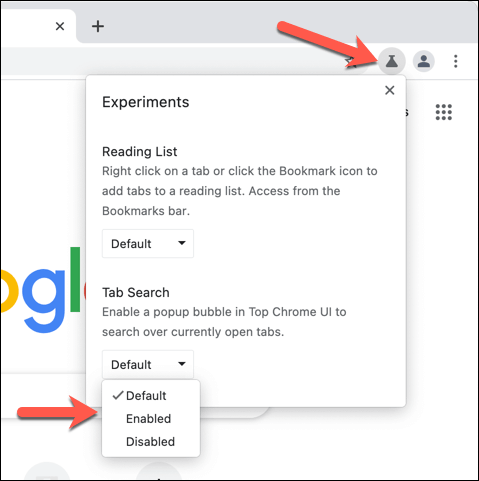
より良いGoogleChromeエクスペリエンスのテスト
Chromiumプロジェクトを支援し、Google Chromeやその他のChromeベースのブラウザをさらに改善したい場合は、Google ChromeCanaryに切り替えるのが最適な方法です。 新機能をテストしてバグを報告することで、StableリリースでのChromeのクラッシュとフリーズを減らすことができます。
Chrome Canaryが不安定すぎる場合は、Chromeの新機能を試す方法が他にもあります。 たとえば、いくつかの実験的なChromeフラグは、標準のChromeStableリリースで試すことができます。 または、新しいChrome拡張機能をインストールして、楽しいアドオンや生産的なアドオンでChromeの機能を拡張することもできます。
